win11如何清除应用的最近记录 Win11如何清除最近打开过的文件记录
更新时间:2024-10-17 13:03:10作者:yang
Win11作为微软最新推出的操作系统,不仅给用户带来了全新的界面体验,还提供了更多实用的功能,其中清除应用的最近记录和最近打开过的文件记录是许多用户关注的问题。在Win11中,用户可以通过简单的操作来清除这些记录,保护个人隐私信息的安全。接下来我们将介绍Win11如何清除应用的最近记录和最近打开过的文件记录,让用户更加放心地使用这款操作系统。
清除最近打开过的文件记录的方法首先,点击开始菜单。点击设置按钮。
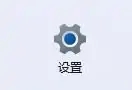
然后点击个性化设置,找到开始菜单设置并打开。

最后,关闭显示最近打开的项目即可清除成功。

以上就是win11如何清除应用的最近记录的全部内容,如果有遇到这种情况,那么你就可以根据小编的操作来进行解决,非常的简单快速,一步到位。





